Comprendiamo se ti sei sentito un po 'divertito dal titolo, perché quanto può essere difficile accedere ai dati sul tuo dispositivo Android? Collegare il cavo USB, montare il dispositivo come a Dispositivo di archiviazione USBe sei pronto per esplorare i datiil tuo dispositivo. Questo metodo molto semplice ha gli svantaggi e, a seconda della frequenza con cui accedi ai dati memorizzati sul tuo dispositivo, vorresti esaminare gli strumenti alternativi per accedere a tutto ciò alla luce degli svantaggi che pone il metodo di montaggio originale. Quindi quali sono le alternative? E se sei un utente avanzato, con un dispositivo rooted, come esploreresti e otterresti l'accesso ai file di sistema nella memoria interna?
File Transfer Protocol (FTP) è un efficiente emodo semplice di trasferire file su Internet tra due computer o, nel nostro caso, tra un Android e un PC. Perché utilizzare un client FTP rispetto al metodo di montaggio tradizionale? Prima di tutto l'intero processo è wireless e ancora meglio, non ostacola la tua capacità di sfogliare la scheda SD sul dispositivo. Sì, quando si monta il dispositivo in modalità di archiviazione USB, non è possibile utilizzare Music Player, accedere a foto, scattare foto ecc. Poiché il supporto di archiviazione è già montato. L'accesso al dispositivo tramite un client FTP rende accessibili e pronte per l'uso tutte le app e i widget installati sulla scheda SD.

Android ha molte app che ti permettono di farloaccedi ai tuoi file tramite FTP in pochissimo tempo. Tuttavia, non ti mostreremo tutti quelli e ci concentreremo su quelli che sono gratuiti e servono la funzione nel modo più semplice possibile.
server FTP swiFTP
Questa app è totalmente gratuita e ti offre un server FTP che può essere configurato e accessibile in meno di un minuto. Tutto ciò che deve essere fatto quando l'app è installata è configurarla toccando Impostare e fornendo un ID e una password di tua scelta. Ti verrà richiesto quando si tenta di accedere al dispositivo in remoto. Una volta fatto, salva le tue impostazioni e premi il tasto Inizio pulsante per avviare il servizio.
L'app non solo supporta l'accesso tramite Wi-Fi, maconsente una funzione Proxy globale sperimentale che consente di accedere ai dati del dispositivo da qualsiasi luogo, purché si sia connessi a Internet e anche al dispositivo.
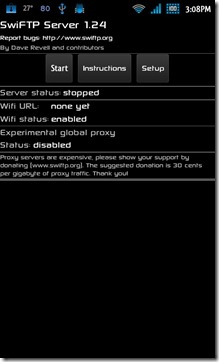
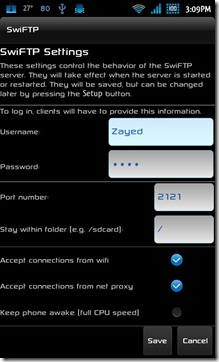
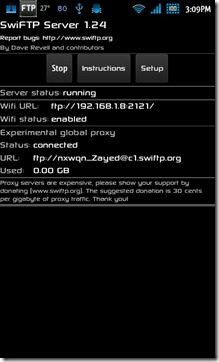
Come accedere ai dati? Basta digitare l'URL Wi-Fi o l'indirizzo del proxy globale nella barra degli indirizzi nel browser Internet, digitare l'ID e la password per iniziare. Per visualizzare i file in Esplora risorse, fare clic su Pagina (se si utilizza Internet Explorer) e fare clic su Apri il sito FTP in Esplora risorse. In alternativa, puoi inserire l'indirizzo FTP direttamente anche in Esplora risorse.
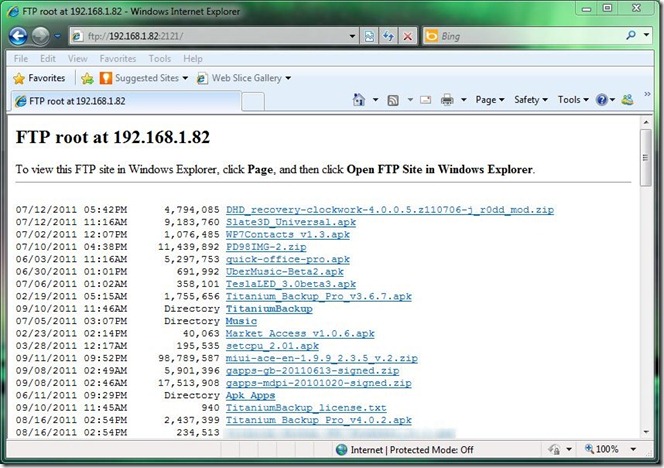
Andremo avanti e diremo che mentre questo metodo è stato rapido per iniziare, l'accesso alle cartelle e l'apertura dei file è stato ovviamente più lento rispetto a quanto fatto con la scheda SD montata.
Scarica il server FTP SwiFTP
In questo momento, quindi hai ottenuto l'accesso a tuttidati sul tuo dispositivo. Non proprio. Se il tuo unico vero interesse nell'ottenere l'accesso ai dati sul tuo dispositivo è il sideload delle app, copiare le immagini dalla fotocamera, gestire i tuoi mp3 ecc, quindi potresti non avere interesse a ottenere l'accesso root completo sul tuo dispositivo. Cioè, l'accesso alla memoria interna o agli elementi critici del sistema del sistema operativo Android sul dispositivo. Per impostazione predefinita, queste cartelle e file sono nascosti da occhi inesperti, quindi non possono essere armeggiati. Tuttavia, per un utente avanzato, l'accesso a tali file potrebbe significare sostituire le suonerie di sistema, sostituire le app di sistema con quelle personalizzate e molto altro. Mentre ci sono tonnellate di esploratori di file là fuori che ti permetterebbero di accedere ai file di sistema sul dispositivo, non ti imbatti in app che ti consentono di farlo dal tuo PC, ogni giorno. O del resto, app puramente basate su desktop.
FTPDroid
FTPDroid è un'altra app gratuita (supportata da pubblicità)intendeva trasformare il tuo dispositivo in un server FTP, ma contrariamente alla maggior parte delle app per server FTP FTPDroid è un client estremamente sicuro che consente controlli sull'accesso anonimo, accesso limitato alle cartelle personali e una cronologia dei registri estesa.
La parte migliore qui è il fatto che FTPDroidnon solo avrai accesso ai soliti dati sulla scheda SD, ma anche ai file di sistema. Per una recensione completa e guida su questa app, vai alla nostra recensione di FTPDroid.
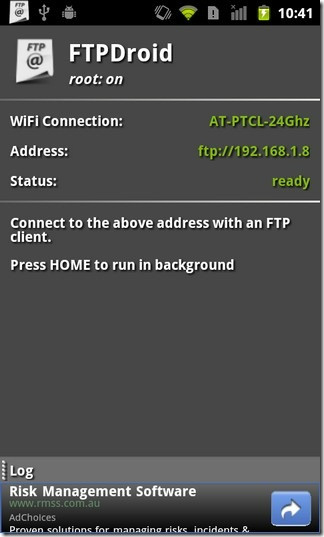
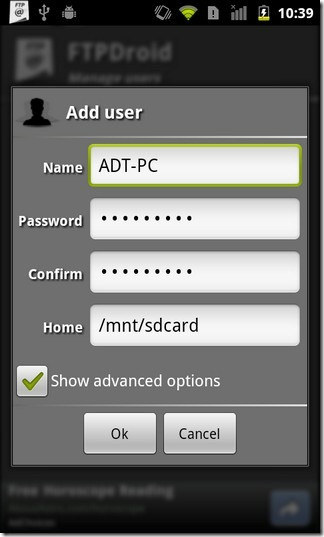
Scarica FTPDroid
Esistono molte altre app per server FTPdisponibile su Android Market e se hai utilizzato una ROM personalizzata, sapresti che MIUI, insieme al suo esploratore di file nativo, supporta anche il proprio server FTP che va bene in pochi secondi. Quindi, in nessun modo, le app di cui sopra sono l'unico mezzo per accedere al tuo dispositivo tramite FTP.
Android Commander
Facilmente uno dei migliori e più completiapplicazione desktop per esplorare angoli e angoli dei tuoi dispositivi Android. Il comandante Android introduce la sottigliezza di una GUI molto amichevole oltre alle funzioni di base e persino le più avanzate. Dalla copia e l'aggiunta di file alla scheda SD all'accesso ai file di sistema e all'accesso in lettura / scrittura in quelle cartelle, Android Commander è il vero coltellino svizzero per tutti i dispositivi Android. Con una modalità cablata e una wireless tramite Wi-Fi, questa applicazione ti offrirà più opzioni di quanto tu possa immaginare. Il motivo per cui suggeriamo questa applicazione per accedere ai dati del tuo dispositivo Android è la sua incomparabile GUI e l'ambiente quasi privo di bug.
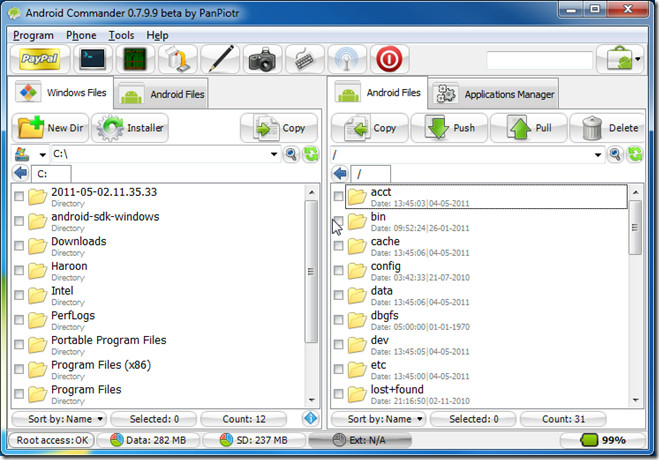
Per ulteriori informazioni su questa fantastica applicazione, consulta la nostra recensione approfondita su Android Commander.
Scarica Android Commander per Windows | Per Linux
Mappatura del server FTP di Android su Esplora risorse
Permette di mappare il server FTP su Esplora risorseaccedere rapidamente alle cartelle definite sul dispositivo direttamente da Risorse del computer senza dover immettere le credenziali più e più volte. Aggiungere il server come unità disco a Windows come una cosa molto semplice da fare. Potresti voler leggere la nostra guida su come aggiungere il percorso di rete a Windows. Sii particolare riguardo alla porta che stai utilizzando, la maggior parte dei server FTP usa entrambi 21 o 2121, quindi inserisci l'URL di conseguenza.
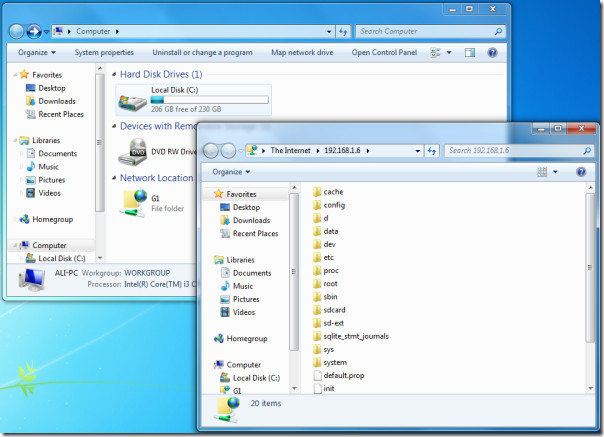
Puoi anche provare alcuni client FTP come FileZilla se mappare il server su Windows non è come desideri procedere.
Utilizzo di ADB per accedere al dispositivo Android
Android Debug Bridge (ADB) non è la scelta perl'utente alle prime armi là fuori, e perché dovrebbe essere? È totalmente uno strumento basato sulla riga di comando, manca della facilità d'uso che sarebbe una GUI e presenta alcuni prerequisiti anche nella forma dell'SDK da scaricare e dell'SDK Java. Detto questo, lo strumento ADB è la linfa vitale dei dispositivi Android e non è pensato per armeggiare per quanto riguarda gli utenti alle prime armi. Ciò non significa in alcun modo che gli utenti non possano trarre vantaggio da alcuni dei comandi di base che sono sicuri e veloci da eseguire. Di seguito proveremo a scomporre alcuni dei pochi comandi di base che puoi utilizzare sul tuo dispositivo Android, ma prima di procedere, dovresti consultare la nostra guida su cos'è ADB e su come installarlo sul tuo dispositivo Android. Quindi, se non sei già stato intimidito dalla guida a cui ti abbiamo appena fatto riferimento, togliamo le mani sporche.
Per copiare un file dal PC al dispositivo.
Ci sono due modi in cui puoi farlo.
- Passare alla posizione del file e in quella cartella, tenere premuto il Cambio, turno , premere il tasto Giusto pulsante del mouse e seleziona Apri qui la finestra di comando. Oppure puoi semplicemente aprire il terminale o il prompt dei comandi e navigare manualmente nella posizione della cartella. Una volta in esecuzione la finestra di comando o il terminale, immettere il comando seguente:
adb push example.apk /data/app
Sostituire example.apk con il nome effettivo del file e / Data / app con una posizione in cui il file verrà inserito nel dispositivo. push adb fondamentalmente deve essere seguito dal nome del file e quindi dalla cartella sul dispositivo.
- Nel caso in cui non ti trovi già nella directory in cui è posizionato il file sul computer, apri il prompt dei comandi o il terminale e inserisci il seguente comando:
adb push C:addictivetipsexample.apk /data/app
Sostituire C: addictivetipsexample.apk con il percorso completo del file e / Data / app con il punto in cui si desidera inviare il file.
Notare che la spinta dei file APK come descritto sopra nella cartella / data / app installa anche l'app. Se non si desidera installare il file, è sufficiente spostarlo in un'altra posizione.
Per copiare un file dal dispositivo Android al PC.
Ancora una volta, ci sono due modi in cui puoi farlo. Per estrarre il file dal dispositivo, è necessario identificare la cartella di destinazione in cui verrà copiato il file e puntare alla cartella di destinazione, che è anche la posizione del file. Oppure, se lo desideri, puoi accedere alla cartella di destinazione all'interno del prompt dei comandi o del terminale ed emettere il comando pull da lì senza dover puntare a una cartella nel comando. Ecco come.
adb pull /data/app/example.apk
o
adb pull /data/app/example.apk C:addictivetips
Comandi basati su shell ADB.
In ADB Shell, puoi eseguire Linuxcomandi per esplorare i contenuti del tuo dispositivo, così come esploreresti le tue unità su un PC basato su Linux senza dover usare il tag ADB più e più volte. È anche importante essere in ADB Shell se si desidera accedere alle cartelle di sistema tramite ADB su un dispositivo rootato. Come puoi entrare nella modalità shell? Con il dispositivo collegato, immettere il seguente comando:
adb shell
Se sei rootato, vedrai a # simbolo, che indica che ora sei in modalità shell e hai tutti i diritti di superutente. Se il tuo dispositivo non è rootato, otterrai $ simbolo.
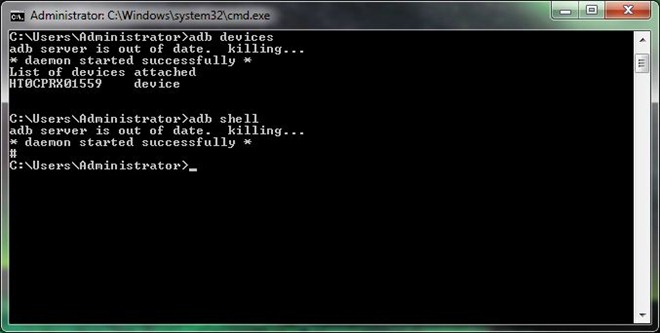
È possibile utilizzare l'elenco (ls), ad esempio, per visualizzare le cartelle presenti sul dispositivo o modificare le directory come sul desktop Linux.
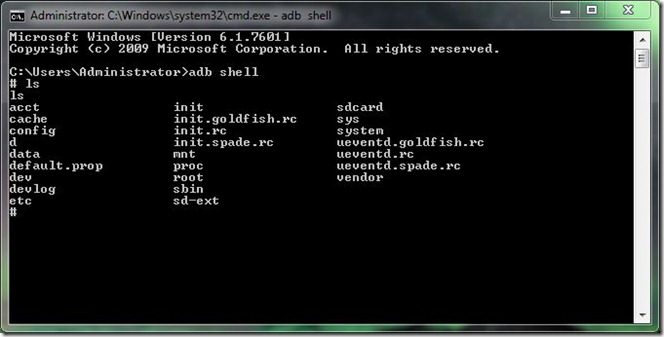
Per un elenco completo dei comandi ADB, è possibile utilizzare il comando “Aiuto adb"O vai alla pagina ufficiale degli sviluppatori Android.
Ovviamente questa guida non copre tuttoopzioni in termini di software e app per accedere alla scheda SD e al file system della tua Android tramite il PC, ma è stato un tentativo di mostrare agli utenti i molti modi di accedere alla scheda SD e al file system invece della tradizionale procedura di montaggio della scheda SD. Se ritieni che abbiamo perso un modo fantastico per farlo, ti preghiamo di farcelo sapere.












Commenti